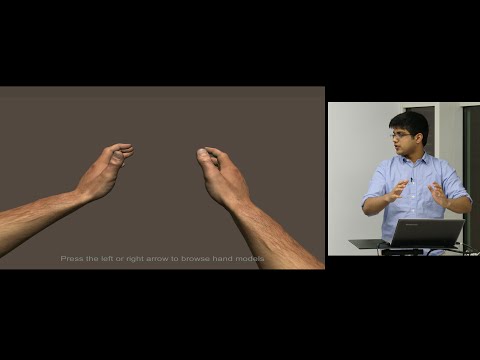De ne felejtse el keresni a Gmailt erre a beállításra: nem fogja megtalálni. Ehelyett meg kell nyitnia a Google Naptárat. Azt is elmagyarázzuk, hogyan oszthatjuk meg az automatikusan hozzáadott elemeket a barátainkkal, ha megosztotta a naptárat. Alapértelmezés szerint az ilyen elemek teljesen privát.
A Gmail eseményeinek letiltása a laptopon vagy az asztalon
Nyissa meg a Google Naptárat a böngészőjében, majd kattintson a fogaskerék ikonra a jobb felső sarokban. Ezután kattintson a "Beállítások" lehetőségre.



A Gmailesemények letiltása a mobileszközökön
Ezt a beállítást átkapcsolhatja a mobileszközről is. Az alábbi útmutatások az Android rendszerre vonatkoznak, de a módszernek meg kell egyeznie az iPhone és iPad esetében is.
A Google Naptár alkalmazásban nyissa meg az oldalsávot, és érintse meg a "Beállítások" lehetőséget.



Konfigurálja, ki láthatja a Gmail-eseményeket
Ha olyan vagy, mint én, megosztottad a naptárat a családdal, így láthatod, mi van az életedben. Feltételezheti, hogy láthatják a Gmail által hozzáadott elemeket, de nem tudják. Alapértelmezés szerint csak ezeket láthatja. Ha módosítani szeretné ezt, ugorjon a fenti beállítási panelre, ezúttal figyeljen a "Láthatóság" opciókra.